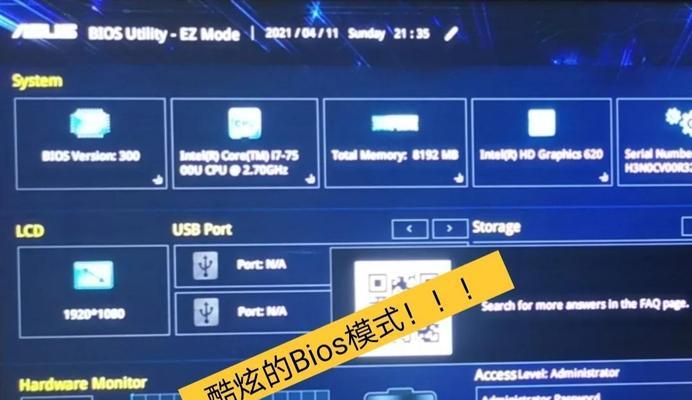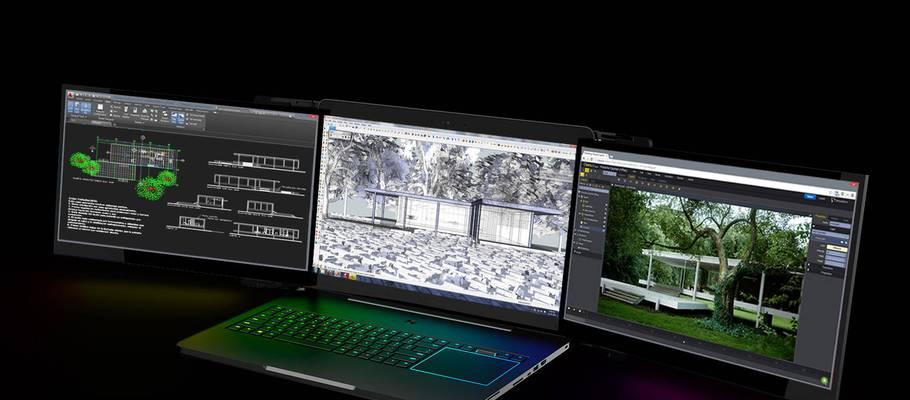随着时间的推移,使用Dell笔记本电脑的操作系统可能会变得缓慢或出现故障。在这种情况下,重装操作系统是一个解决问题的好方法。本文将为您介绍如何通过简单的步骤,为您的Dell笔记本电脑重新安装操作系统。

备份重要文件
在重新安装操作系统之前,第一步是确保所有重要文件都已备份。将您的照片、文档和其他文件复制到外部存储设备或云存储服务中,以防数据丢失。
获取安装介质
要重新安装操作系统,您需要准备一个安装介质。您可以从Dell官方网站上下载操作系统的ISO文件,或者使用原装系统安装光盘。
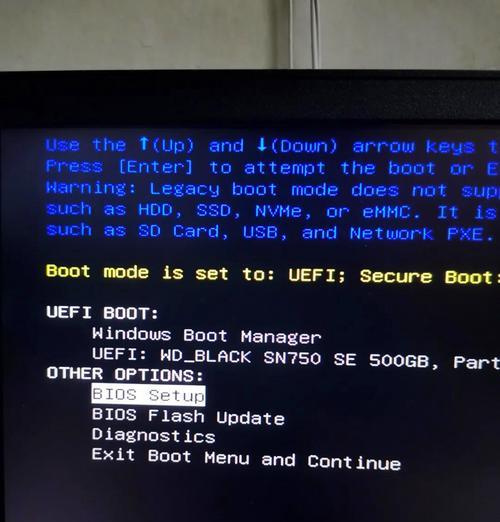
创建启动盘
使用一个可用的USB闪存盘,通过制作启动盘,让您能够启动到系统安装界面。将USB闪存盘插入计算机并确保其中没有重要数据,然后使用专业软件制作启动盘。
重启电脑并进入BIOS
重启Dell笔记本电脑,然后在开机时按下相应的按键(通常是F2或Del键)来进入BIOS设置界面。
调整启动顺序
在BIOS设置界面中,找到“Boot”或“启动”选项,并将启动顺序更改为USB闪存盘作为首选启动设备。保存更改并退出BIOS设置。
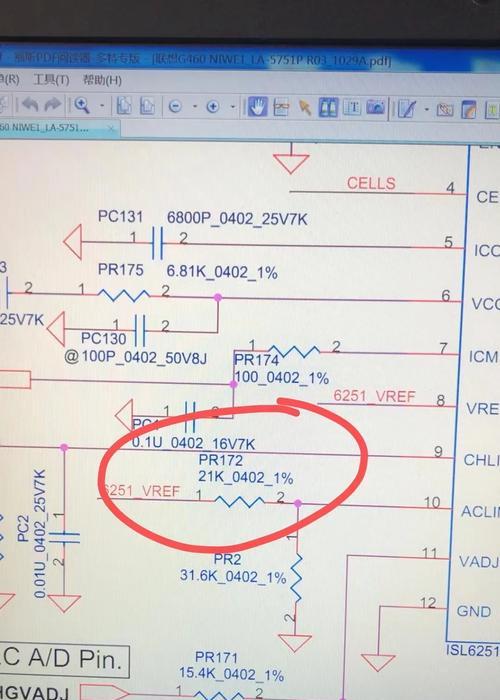
安装系统
重新启动电脑后,系统将从USB闪存盘启动。按照提示选择“新安装”选项,然后选择您的语言和其他偏好设置。接下来,选择要安装的操作系统版本并同意相关条款。
选择分区和格式化
在安装界面上,选择合适的分区并进行格式化。如果您想清除整个硬盘并重新分区,选择“高级选项”。
系统安装
点击“下一步”按钮后,系统将开始安装过程。这个过程可能需要一段时间,请耐心等待直到安装完成。
设置用户名和密码
在安装完成后,系统将要求您设置用户名和密码。请确保您设置一个强密码,并记住它以便将来登录。
更新驱动程序
一旦系统安装完成并登录到桌面,您需要更新Dell笔记本的驱动程序以确保其正常运行。通过访问Dell官方网站并下载最新的驱动程序,然后按照提示进行安装。
安装常用软件
根据您的需求,安装常用的软件程序,例如办公套件、浏览器和媒体播放器等,以满足您的日常使用需求。
恢复文件
将之前备份的重要文件从外部存储设备或云存储服务中恢复到新安装的系统中,确保您的数据完整。
设置系统偏好
根据您的喜好,调整新系统的各种偏好设置,例如显示分辨率、桌面壁纸和主题等。
安装防病毒软件
为了保护您的Dell笔记本电脑免受恶意软件和病毒的侵害,安装一个可靠的防病毒软件是必不可少的。
通过按照以上简单步骤重新安装操作系统,您可以使Dell笔记本焕然一新。不仅可以解决系统缓慢和故障的问题,还能提供更顺畅、高效的使用体验。记得备份重要文件,遵循步骤,并确保在整个过程中仔细阅读并遵守相关提示和警告,以确保成功安装操作系统。